关闭防火墙命令如何执行?
游客 2025-05-02 10:20 分类:网络常识 10
在当今数字化时代,网络防火墙是保障个人和企业网络安全的重要工具。然而,在某些情况下,用户可能需要临时关闭防火墙,例如在进行特定网络设置或进行故障排除时。但在关闭防火墙时,需谨慎行事,确保您了解所采取操作的后果。本文将详细介绍如何在Windows和Linux操作系统上执行关闭防火墙命令,同时提供一些安全提示和最佳实践。
Windows操作系统中的关闭防火墙步骤
核心步骤
在Windows系统中,用户可以通过命令行或控制面板来关闭防火墙。以下是详细的执行步骤:
1.打开命令提示符
您需要以管理员身份运行命令提示符。可以通过在“开始”菜单搜索`cmd`,然后右键点击“命令提示符”,选择“以管理员身份运行”。
2.使用命令关闭防火墙
在命令提示符中输入以下命令来暂时关闭Windows防火墙:
```bash
netshadvfirewallsetallprofilesstateoff
```
如果您想永久关闭防火墙,需要在命令后添加`persistent`参数:
```bash
netshadvfirewallsetallprofilesstateoffpersistent
```
3.确认防火墙状态
关闭防火墙后,您可以通过输入以下命令来检查当前的防火墙状态:
```bash
netshadvfirewallshowallprofiles
```
4.需要注意的安全问题
在关闭防火墙后,您的计算机将更容易受到恶意软件和网络攻击的威胁。请在完成必要的操作后,及时重新开启防火墙。
```bash
netshadvfirewallsetallprofilesstateon
```
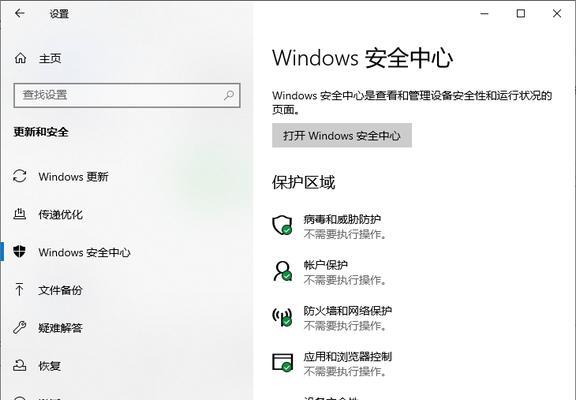
Linux操作系统中的关闭防火墙步骤
核心步骤
在Linux系统中,防火墙通常是由`iptables`或`firewalld`等工具管理。以下是通过命令行关闭`iptables`的基本步骤:
1.检查当前iptables状态
在执行任何操作之前,先检查`iptables`是否正在运行:
```bash
sudoiptables-L
```
2.清空iptables规则
为了关闭`iptables`,您可以清空所有规则:
```bash
sudoiptables-F
```
3.保存规则变化
如果您的系统配置了规则保存(如使用`iptables-persistent`),需要更新保存文件,以免在重启后规则被重置:
```bash
sudoserviceiptables-persistentsave
```
4.确认规则被清空
再次检查`iptables`,确认所有规则已经被清空:
```bash
sudoiptables-L
```
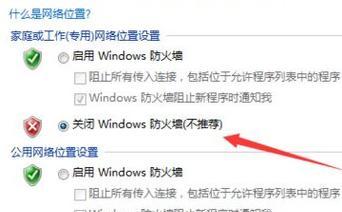
常见问题及解答
Windows防火墙关闭常见问题
1.如何重新开启Windows防火墙?
可以通过命令`netshadvfirewallsetallprofilesstateon`重新开启防火墙。
2.关闭防火墙会有什么风险?
关闭防火墙会使您的系统更容易受到网络攻击和恶意软件的威胁。
Linux防火墙关闭常见问题
1.关闭iptables规则后,是否意味着完全无防备?
关闭`iptables`会移除所有的防火墙规则,但系统内核层面可能仍有基本的网络保护机制。不过,它仍然会大大降低您的网络安全级别。
2.如何恢复之前被清空的iptables规则?
如果之前有规则备份,可以使用`iptablesrestore`命令来恢复。
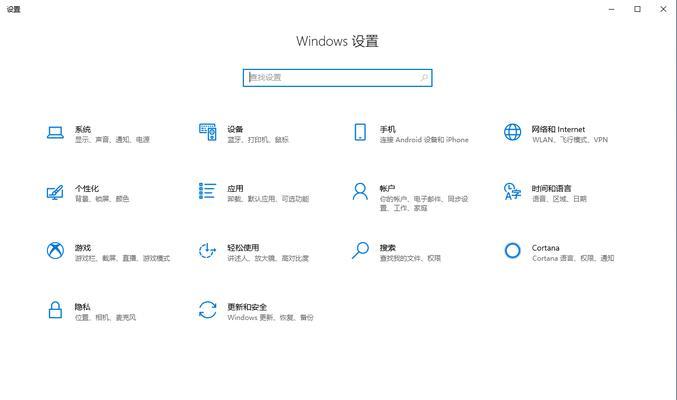
实用技巧与安全提示
Windows系统实用技巧
可以在“控制面板”>“系统和安全”>“WindowsDefender防火墙”界面中通过图形化界面关闭防火墙,但这需要手动操作。
Linux系统实用技巧
在生产环境中,建议使用`firewalld`而不是直接操作`iptables`,因为`firewalld`提供了更灵活的配置选项和更简单的管理方式。
结语
在执行关闭防火墙命令时,请确保您了解可能带来的安全风险,并只在完全必要时关闭防火墙。完成操作后,不要忘记重新启用防火墙以保护您的系统安全。通过本文,您已经掌握了如何在Windows和Linux操作系统中执行关闭防火墙的步骤,希望这些信息能够帮助您更有效地管理您的网络安全设置。
版权声明:本文内容由互联网用户自发贡献,该文观点仅代表作者本人。本站仅提供信息存储空间服务,不拥有所有权,不承担相关法律责任。如发现本站有涉嫌抄袭侵权/违法违规的内容, 请发送邮件至 3561739510@qq.com 举报,一经查实,本站将立刻删除。!
相关文章
- 华为防火墙配置步骤和常见问题是什么? 2025-04-30
- 防火墙耐火等级极限标准是什么? 2025-04-29
- 电脑攻击防火墙的视频如何观看?观看时需要注意什么? 2025-04-29
- 2modbustcp通讯如何添加防火墙保护? 2025-04-25
- 防火墙万兆电口是否常用?设置方法是什么? 2025-04-21
- 微软防火墙卸载后如何恢复? 2025-04-21
- 固态硬盘在防火墙中的安装步骤是什么? 2025-04-19
- 厨房防火墙板装饰板安装步骤是什么? 2025-04-18
- 电脑防火墙导致黑屏重启的原因? 2025-04-01
- 下一代防火墙如何成为企业首选?面对威胁升级,企业应如何选择防火墙产品? 2025-02-07
- 最新文章
-
- 路由器出租流程是怎样的?出租时需注意哪些事项?
- 音箱评测录音录制方法是什么?
- 电脑华为智能存储如何关闭?关闭步骤是怎样的?
- 小米11屏幕闪烁问题怎么解决?维修还是更换?
- 正品苹果充电器底部标识?如何辨别真伪?
- 服务器风扇不能更换的原因是什么?如何解决?
- 宝碟音箱中置音箱接线方法是什么?接线时应注意什么?
- 远程联网控制机顶盒设置方法是什么?设置过程中可能遇到哪些问题?
- 双光高清摄像头手机控制方法是什么?
- 苹果手机手掌支付设置步骤是什么?
- 数码相机提词器软件的名称是什么?这款软件有什么功能?
- 模拟眼镜视频导出方法是什么?
- 户外唱歌推荐使用哪种移动电源?
- 8k高清机顶盒设置方法是什么?画质调整技巧?
- 小度音箱5.0使用方法及常见问题解答?
- 热门文章
-
- 如何辨别正品小米充电器?
- 在公园使用苹果手机自拍技巧是什么?如何拍出好照片?
- 手机管理检测摄像头的正确使用方法是什么?操作简单吗?
- 小米11拍照用的什么?拍照功能如何使用?
- 小度音箱5.0使用方法及常见问题解答?
- TCL一体机手写笔使用方法是什么?使用中有哪些技巧?
- 手机摄像头开关怎么设置?操作步骤是什么?
- 户外唱歌推荐使用哪种移动电源?
- 平板如何运行电脑3a大作?
- 美好智能手表的性能特点及用户评价如何?
- 7个电池充电器的功率是多少瓦?如何计算充电器的功率?
- 路由器红灯亮起的解决方法是什么?
- 汽车防火墙盖板盖不严怎么办?需要采取哪些措施?
- 小米智能音箱如何操作?使用中常见问题有哪些?
- 没有机顶盒如何观看电视剧?有哪些替代方案?
- 热评文章
- 热门tag
- 标签列表

